Cách tắt máy tính xách tay đúng cách
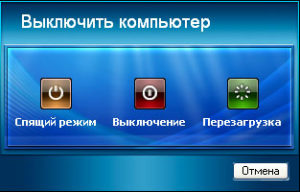 Những người mới sử dụng máy tính ban đầu phải đối mặt với một số lượng lớn câu hỏi liên quan đến các tính năng vận hành. Ví dụ: cách tắt và bật máy tính xách tay đúng cách để không gây hại cho hệ điều hành hoặc phần cứng của nó. Bài viết này sẽ nói về nhiều cách khác nhau để tắt máy tính xách tay và các tính năng của chúng.
Những người mới sử dụng máy tính ban đầu phải đối mặt với một số lượng lớn câu hỏi liên quan đến các tính năng vận hành. Ví dụ: cách tắt và bật máy tính xách tay đúng cách để không gây hại cho hệ điều hành hoặc phần cứng của nó. Bài viết này sẽ nói về nhiều cách khác nhau để tắt máy tính xách tay và các tính năng của chúng.
Nội dung của bài viết
Những cách tắt laptop tiêu chuẩn
Trước tiên, bạn nên quyết định xem có nên tắt hẳn máy tính xách tay hay không hay tốt hơn hết là đặt thiết bị ở chế độ ngủ mọi lúc, như nhiều người dùng vẫn làm. Ủng hộ việc tắt máy tính xách tay mỗi lần sau giờ làm việc và ngắt kết nối khỏi nguồn điện, các chuyên gia đưa ra một số lập luận sau:
- Một chiếc máy tính xách tay không bao giờ tắt sẽ phục vụ chủ nhân của nó ít hơn nhiều do pin nhanh hỏng (pin trải qua càng nhiều chu kỳ sạc thì càng bị coi là "cũ").
- Thiết bị được bật liên tục, ngay cả ở chế độ “ngủ” sẽ tiêu tốn rất nhiều điện, điều này sẽ làm tăng chi phí điện một chút.
- Nếu bộ làm mát của thiết bị gây ồn hoặc các đèn báo nhấp nháy liên tục, điều này có thể ảnh hưởng tiêu cực đến giấc ngủ của chủ nhân, vì để có giấc ngủ ngon, nên tránh ánh sáng và hoàn toàn im lặng.
Hầu hết người dùng mới làm quen đều biết quy trình tắt máy tiêu chuẩn, được thực hiện bằng cách sử dụng phím “Bắt đầu” trên màn hình và sau đó chọn “Tắt máy”. Thuật toán hành động này hợp lệ cho Windows 7, 8 hoặc 10, nhưng đối với XP, một mục nữa được thêm vào nó: sau khi chọn “Tắt máy”, bạn sẽ cần xác nhận hành động đã chỉ định.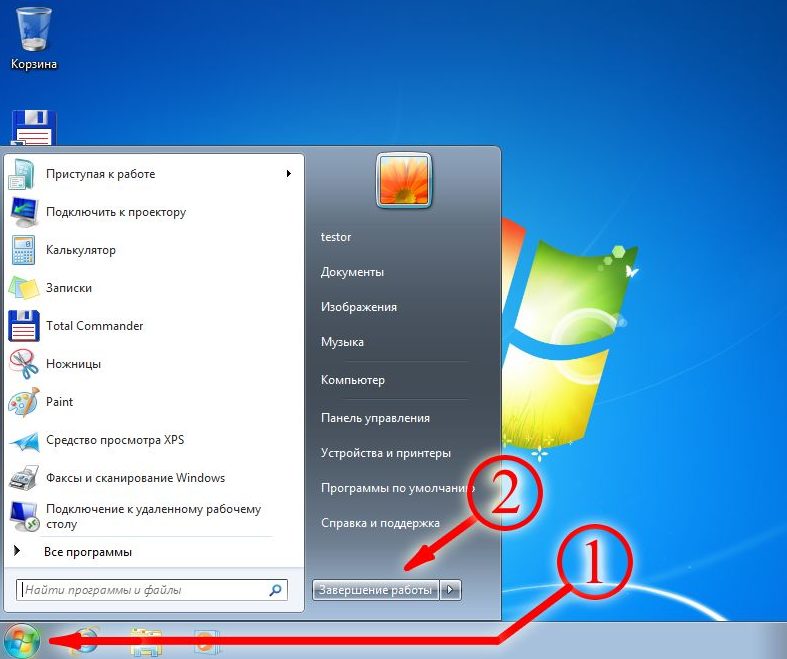
Thẩm quyền giải quyết! Nếu việc tắt máy tính xách tay thường mất không quá một phút (không tính công việc với các bản cập nhật cần thiết trên một số hệ điều hành), thì việc khởi động thường mất nhiều thời gian hơn.
Cách tắt máy tính xách tay Windows 8 đúng cách
Nhiều người dùng sau khi làm việc xong trên máy tính xách tay của mình chỉ cần đóng nắp máy tính xách tay lại. Trong trường hợp này, bản thân thiết bị không tắt mà chỉ chuyển sang chế độ ngủ, những nhược điểm chính đã được nêu ở trên. Chế độ ngủ phù hợp hơn khi người dùng cần truy cập nhanh các dự án và ứng dụng Windows 8 đã mở.
Thẩm quyền giải quyết! Nếu mức sạc pin của thiết bị giảm xuống 0 ở chế độ ngủ, máy tính xách tay sẽ tự động tắt.
Ngoài cách tiêu chuẩn, còn có một cách tối ưu khác để tắt phiên bản thứ tám của HĐH, cách này được nhiều người dùng phổ biến. Trong trường hợp này, chương trình "Chạy" được sử dụng, qua đó bạn không chỉ có thể thực hiện tắt máy mà còn có thể thực hiện nhiều thao tác hữu ích khác. Vì vậy, để tắt thiết bị sử dụng tiện ích này, bạn phải:
- nhấn tổ hợp phím Win+r (phím “Win” thường không được gắn nhãn nhưng logo Windows được vẽ trên đó);
- sau khi gọi cửa sổ chương trình, nhập lệnh “shutdown /s /t 0 /f” (không có dấu ngoặc kép);
- đợi cho đến khi tất cả các ứng dụng được đóng hoàn toàn và thiết bị bị vô hiệu hóa.
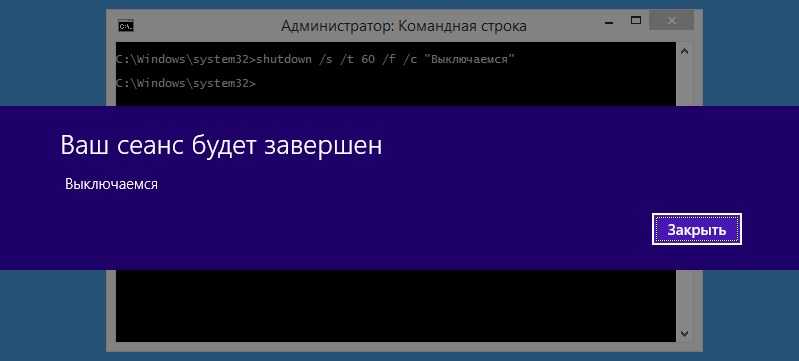
Cách tắt máy tính xách tay Windows 10
Phương pháp chính để tắt máy tính xách tay chạy Windows 10 không khác gì phương pháp tiêu chuẩn được mô tả ở trên và được thực hiện thuận tiện nhất có thể cho mọi người dùng. Bằng cách chọn tùy chọn “Tắt máy” sau khi nhấn phím “Bắt đầu”, người dùng sẽ chỉ phải đợi thiết bị ngừng chạy tất cả các ứng dụng và cửa sổ đang mở (có thể cần phải xác nhận để đóng một số) và tắt.
Ngoài ra, phương pháp tắt máy bằng tiện ích "Run" cũng hoạt động trên phiên bản 10, nhưng nhiều người dùng không muốn sử dụng nó do việc tắt máy như vậy đòi hỏi nhiều hành động hơn (gọi cửa sổ mong muốn và nhập lệnh).
Tắt máy tính xách tay đúng cách khi bị đóng băng
Có nhiều trường hợp máy tính xách tay không chịu tắt do hệ thống bị treo và chậm. Trong trường hợp này, người dùng thậm chí không thể luôn truy cập vào nút "Bắt đầu", vì thiết bị có thể bị treo, chẳng hạn như trong trò chơi mở ở chế độ toàn màn hình và ngừng phản hồi các lệnh cơ bản.
Trong trường hợp này, tùy chọn tốt nhất là tắt nó thông qua “Trình quản lý tác vụ”, được gọi bằng phím tắt “Ctrl+Alt+Delete”. Thông thường, khi bạn nhấn tổ hợp (cần nhấn giữ các phím cùng lúc), hệ thống sẽ mất thời gian để hiển thị cửa sổ cần thiết để người dùng có thể chọn chức năng tắt máy.
Nếu bạn không thể khởi động lại máy tính xách tay bị đóng băng theo cách này, bạn có thể sử dụng một phương pháp triệt để hơn. Để tắt laptop một cách mạnh mẽ, bạn cần nhấn giữ phím nguồn và giữ trong 3-5 giây. Sau đó, máy tính xách tay sẽ tắt nhưng tất cả dữ liệu không được lưu trên đó sẽ bị mất.
Thẩm quyền giải quyết! Các chuyên gia khuyên bạn chỉ nên sử dụng phương pháp hủy kích hoạt này như là phương sách cuối cùng, vì việc tắt máy khẩn cấp thường xuyên có thể gây hại cho hoạt động của hệ điều hành.
Dựa trên phiên bản hệ điều hành của bạn, cũng như các mẹo được đưa ra ở trên, mọi người đều có thể, mặc dù gián tiếp, kéo dài tuổi thọ của không chỉ pin máy tính xách tay mà còn cả hệ điều hành của thiết bị.





